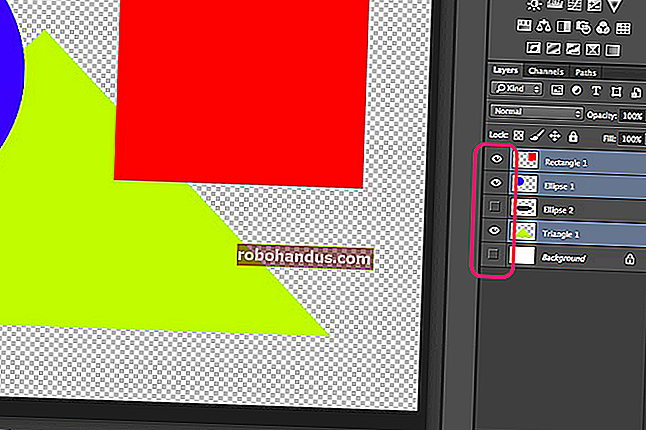วิธีการลบเครือข่าย Wi-Fi ที่บันทึกไว้ใน Windows 10

Windows 10 จะบันทึกรายการเครือข่าย Wi-Fi ที่คุณเชื่อมต่อพร้อมกับรหัสผ่านและการตั้งค่าอื่น ๆ หากคุณต้องการหยุดพีซีของคุณไม่ให้เชื่อมต่อกับเครือข่ายโดยอัตโนมัติคุณจะต้องทำให้ Windows“ ลืม” เครือข่าย Wi-Fi
กระบวนการนี้ชัดเจนใน Windows 7 ซึ่งคุณสามารถเลือก“ Manage Wireless Networks” ใน Network and Sharing Center ของแผงควบคุมและลบเครือข่ายที่บันทึกไว้ Windows 8 ลบตัวเลือกนี้และบังคับให้คุณใช้คำสั่ง Command Prompt แต่ใน Windows 10 Microsoft มีอินเทอร์เฟซแบบกราฟิกสำหรับสิ่งนี้อีกครั้ง
วิธีการลืมเครือข่าย Wi-Fi ที่บันทึกไว้อย่างรวดเร็ว
ในที่สุด Microsoft ก็ปรับปรุงกระบวนการนี้ใน Fall Creators Update ของ Windows 10 ดังนั้นคุณจึงไม่ต้องขุดผ่านแอปการตั้งค่าหรือแผงควบคุม
เพียงเปิดป๊อปอัป Wi-Fi จากพื้นที่แจ้งเตือนของคุณหรือที่เรียกว่าซิสเต็มเทรย์ คลิกขวาหรือกดค้างที่ชื่อเครือข่ายที่คุณต้องการลืมแล้วเลือก "ลืม"

วิธีนี้ใช้ได้เฉพาะเมื่อคุณอยู่ใกล้เครือข่าย Wi-Fi และปรากฏในรายการ หากคุณต้องการลบเครือข่าย Wi-Fi ที่อุปกรณ์ของคุณมองไม่เห็นในขณะนี้คุณจะต้องใช้แอปการตั้งค่า
วิธีการลืมเครือข่าย Wi-Fi ที่บันทึกไว้จากการตั้งค่า
ที่เกี่ยวข้อง: วิธีแก้ไขปัญหาเราเตอร์ไร้สาย
หากต้องการลืมเครือข่าย Wi-Fi ที่บันทึกไว้ซึ่งไม่ได้อยู่ในบริเวณใกล้เคียงคุณจะต้องทิ้งแผงควบคุมเก่าไว้เบื้องหลังและใช้แอปการตั้งค่าใหม่ ฟังก์ชัน“ จัดการเครือข่ายไร้สาย” ไม่มีให้ใช้งานใน Network and Sharing Center อีกต่อไป
ไปที่การตั้งค่า> เครือข่ายและอินเทอร์เน็ตเพื่อเริ่มต้น

เลือกหมวดหมู่“ Wi-Fi” แล้วคลิกลิงก์“ จัดการเครือข่ายที่รู้จัก”

คุณจะเห็นรายการเครือข่าย Wi-Fi ทั้งหมดที่คุณเชื่อมต่อ หากต้องการลืมเครือข่ายให้คลิกที่เครือข่ายแล้วคลิก "ลืม" คุณสามารถใช้ตัวเลือกการค้นหาเรียงลำดับและกรองเพื่อค้นหาเครือข่ายในรายการนี้
ในครั้งต่อไปที่คุณเชื่อมต่อกับเครือข่ายระบบจะขอให้คุณป้อนข้อความรหัสผ่านและ Windows จะตั้งค่าใหม่ตั้งแต่ต้น

วิธีการลืมเครือข่ายที่บันทึกไว้จากพรอมต์คำสั่ง
คุณสามารถทำได้จากพรอมต์คำสั่งหากต้องการ ใน Windows 8 และ 8.1 นี่เป็นวิธีเดียวในตัวที่จะลืมเครือข่าย Wi-Fi เนื่องจาก Microsoft ไม่มีเครื่องมือกราฟิกใด ๆ
เปิดหน้าต่างพร้อมรับคำสั่งในฐานะผู้ดูแลระบบเพื่อเริ่มต้น ในการทำเช่นนั้นให้เปิดเมนู Start ค้นหา“ Command Prompt” คลิกขวาที่ทางลัด Command Prompt แล้วเลือก“ Run as Administrator

พิมพ์คำสั่งต่อไปนี้แล้วกด“ Enter” เพื่อแสดงรายการเครือข่าย Wi-Fi ที่คุณบันทึกไว้:
netsh wlan แสดงโปรไฟล์

ค้นหาชื่อโปรไฟล์ของเครือข่ายที่คุณต้องการลืม พิมพ์คำสั่งต่อไปนี้แทนที่“ PROFILE NAME” ด้วยชื่อเครือข่ายที่คุณต้องการลืม:
netsh wlan ลบชื่อโปรไฟล์ = "PROFILE NAME"
ตัวอย่างเช่นสมมติว่าคุณต้องการลบเครือข่ายชื่อ“ BTWiFi” คุณจะพิมพ์คำสั่งต่อไปนี้:
netsh wlan ลบชื่อโปรไฟล์ = "BTWiFi"